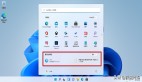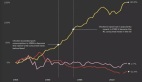本文详细介绍了如何禁用Windows 10自动更新的操作,对于不喜欢频繁更新系统的用户来说是个福音。
对于微软发布的Windows10操作系统的每个新版本,禁用更新变得越来越困难。开发人员不小心或故意使用户难以控制系统中发生的所有过程。具体而言,Windows 10采用的系统工具限制了用户充分利用更新选项的能力。
Windows 10总是自动安装累积更新,即使你不希望这样做。使用下面介绍的方法,windows更新服务将继续运行,而不会对系统造成压力,并且Microsoft服务器也不会被锁定,这有助于系统的其他部分正常工作。
一、停止安装更新
不定期的进行系统更新不是操作系统开发者的心血来潮,其中许多功能对于Windows的安全性和健康性至关重要,因此,请记住,禁用后,请不要忘记在手动模式下进行更新。
要禁用Windows 10更新,请用记事本创建一个包含以下内容的reg文件:
- Windows Registry Editor Version 5.00
- [HKEY_LOCAL_MACHINE\SOFTWARE\Policies\Microsoft\Windows\WindowsUpdate] "DoNotConnectToWindowsUpdateInternetLocations"=dword:00000001
- "UpdateServiceUrlAlternate"="server.wsus"
- "WUServer"="server.wsus"
- "WUStatusServer"="server.wsus"
- [HKEY_LOCAL_MACHINE\SOFTWARE\Policies\Microsoft\Windows\WindowsUpdate\AU]
- "UseWUServer"=dword:00000001
然后运行创建的reg文件,并同意向注册表添加参数。在不重新启动计算机的情况下,更新将立即停止下载和更新。
但是,如果你要下载一个重要更新,建议提前创建Windows还原点。这不会花费你太多的时间,但是它将使你能够保护自己免受意外故障的影响。
二、更新Windows后释放磁盘空间
1. 按Windows + I键,打开Windows设置。
2. 转到系统--存储,打开存储感知开关。
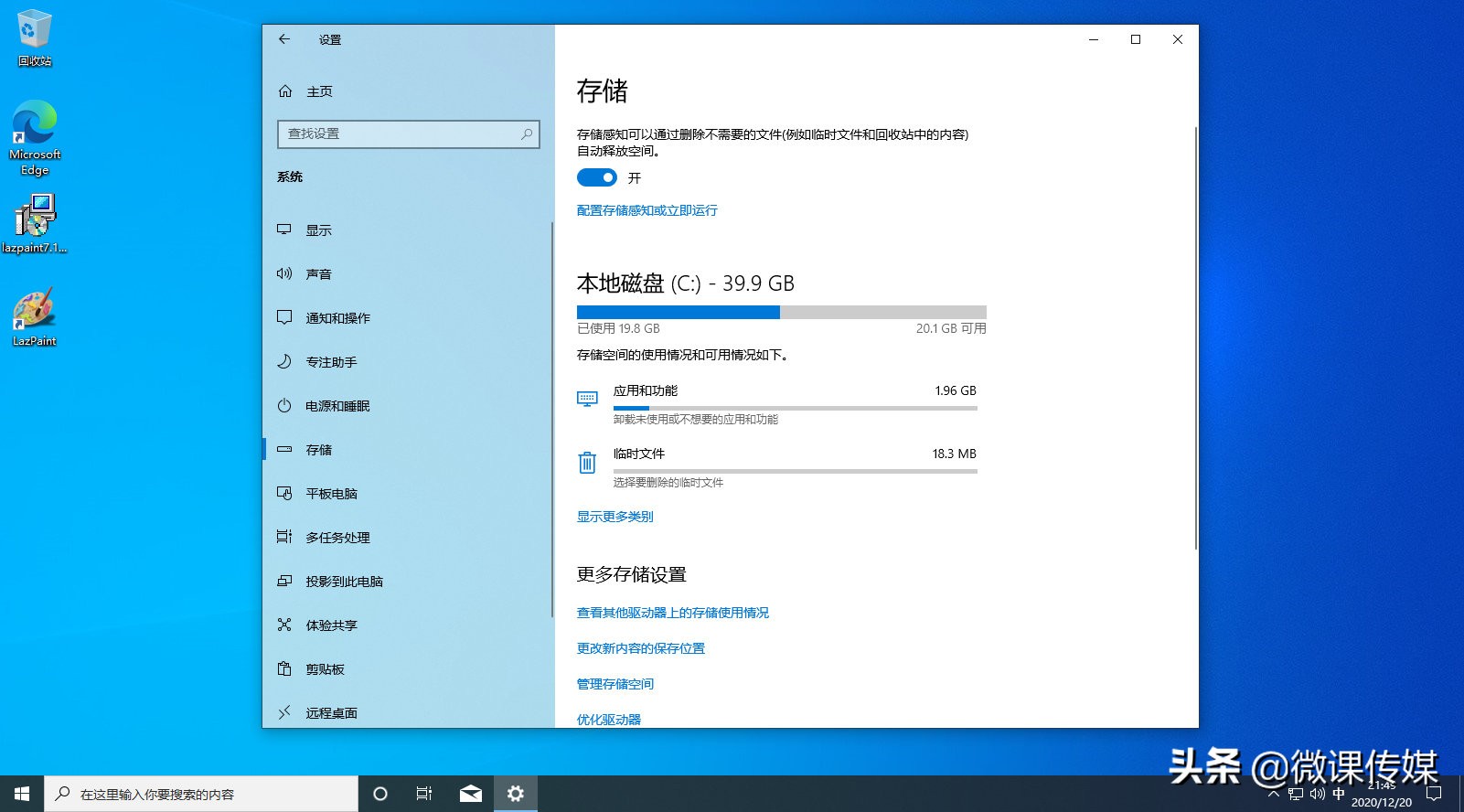
3.单击配置存储感知或立即运行。
4.选择所需删除的选项后,单击“立即清理”按钮。
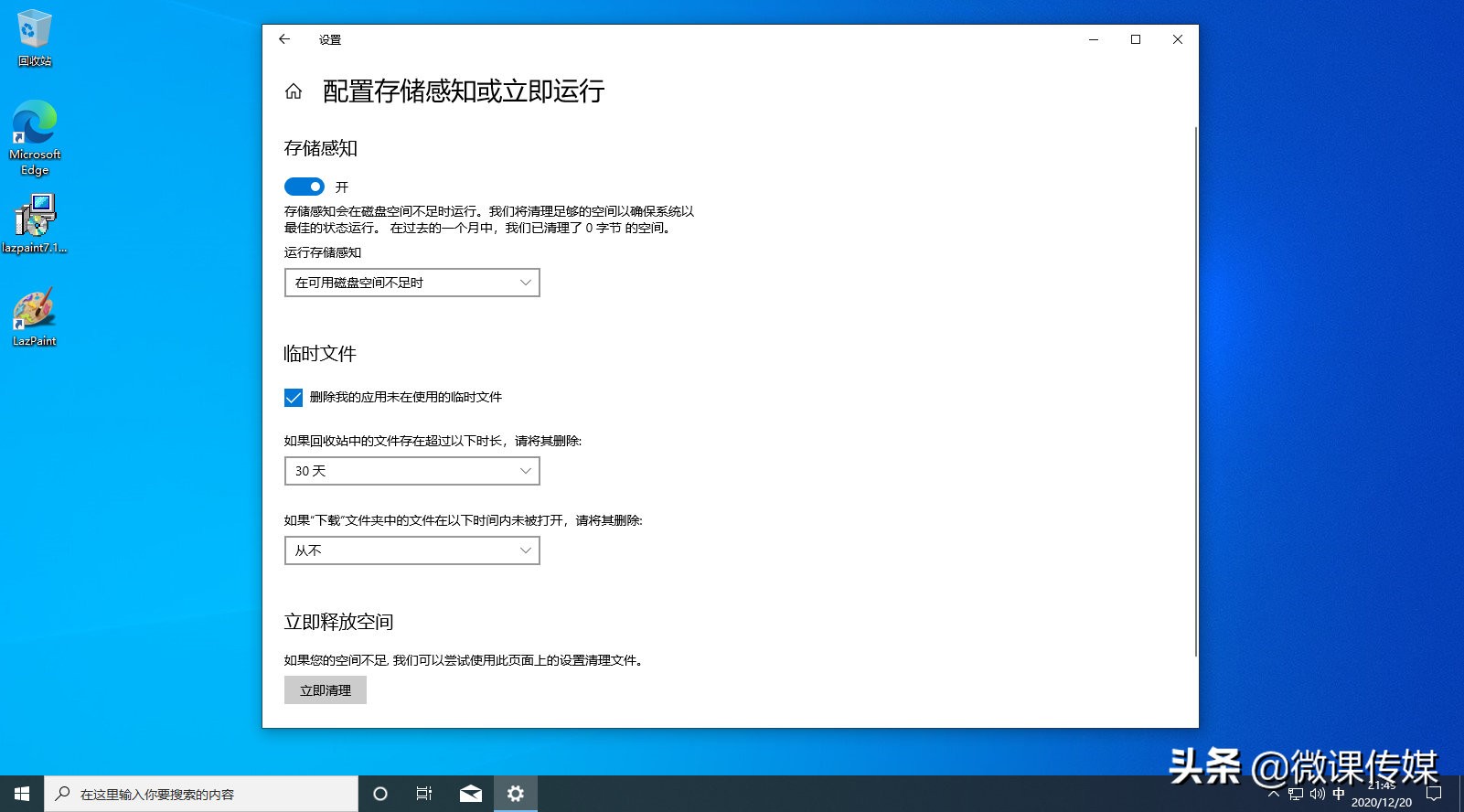
5.等待卸载过程完成。你选择的所有项目,包括Windows.old文件夹,将被清除。
提醒:
需要强调的是,不建议跳过更新。原因是,更新对于保持Windows 10正常运行和确保你的数据安全至关重要。不过,有些情况下,你可能需要手动应用更新或计划一段时间的安装。例如,你希望确保特定的累积更新在安装到工作站之前正常工作。